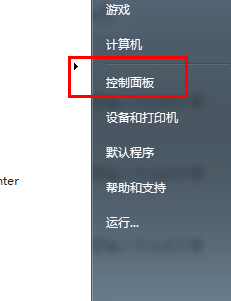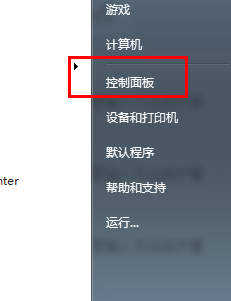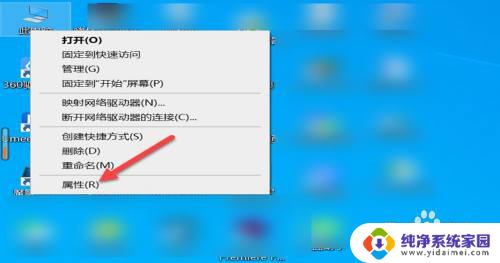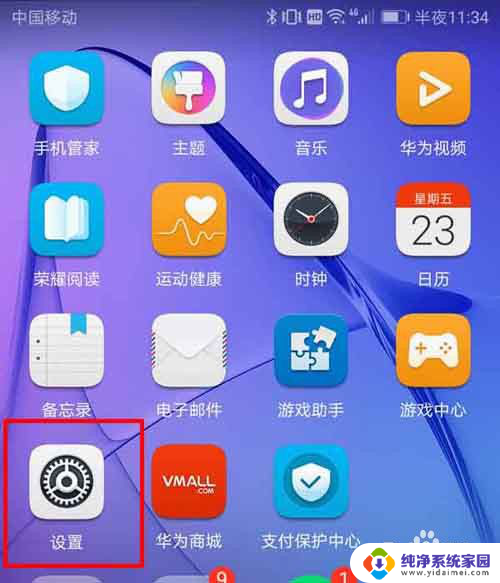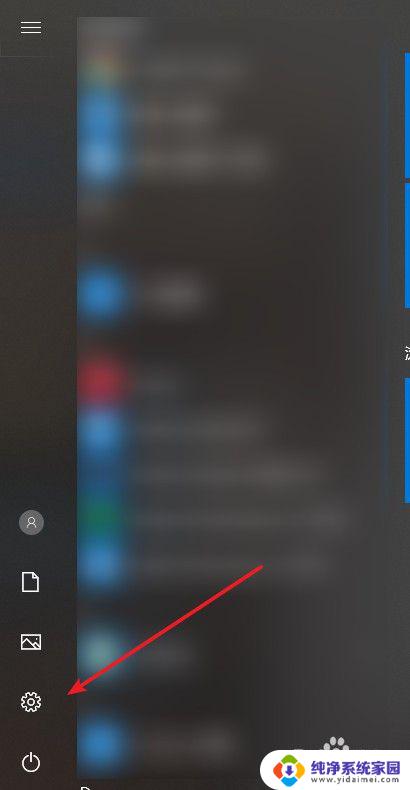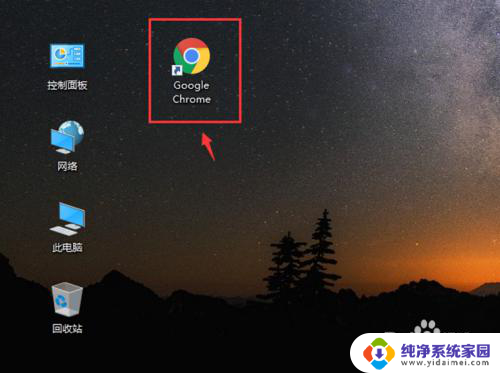windows如何设置默认浏览器 怎样更改Windows系统的默认浏览器
更新时间:2024-02-11 10:39:22作者:xiaoliu
在现如今信息爆炸的时代,浏览器已成为我们上网必备的工具之一,许多用户在使用Windows系统时,可能会遇到默认浏览器设置问题。默认浏览器是指在我们点击网页链接时自动打开的浏览器程序,而Windows系统的默认浏览器设置可以影响我们上网的便捷度和个人化需求。如何设置默认浏览器,以及怎样更改Windows系统的默认浏览器呢?本文将为大家详细介绍。
方法如下:
1.我们打开开始菜单,然后找到控制面板选项,如图:
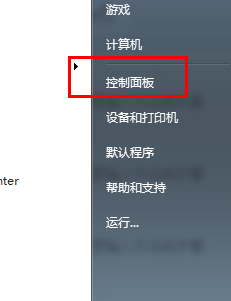
2.在控制面板中选择程序选项,如图:
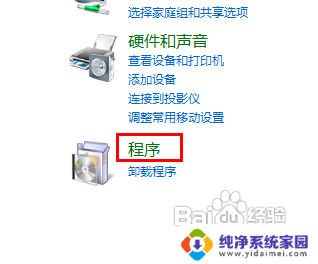
3.在程序中选择设置默认程序选项,如图:

4.我们可以看到系统中已经安装了两个浏览器,我们可以设置其中一个为默认浏览器。如图:
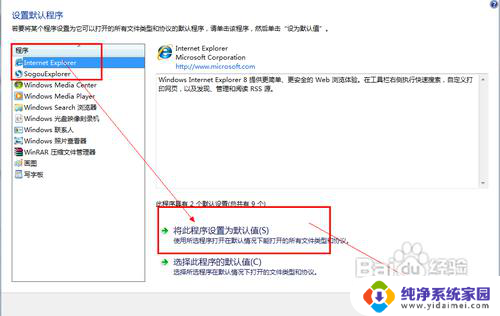
以上就是Windows如何设置默认浏览器的全部内容,如果遇到这种情况,你可以根据以上操作解决,非常简单快速,一步到位。